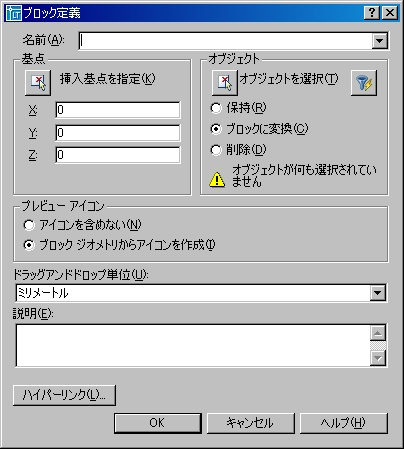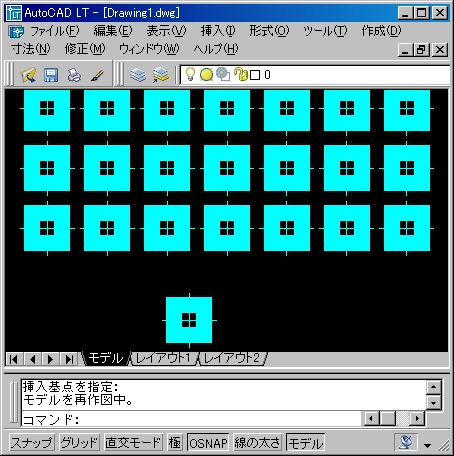前回はハッチングの設定として、「プロパティを継承」と「表示順序」についてお話しをしました。
あまり目立ちませんが、非常に重要な設定ですのでしっかりと覚えておきましょう。
今回は引き続き、オートキャド(AutoCAD)のハッチング設定についてお話しをしていきます。
■操作の手順
ここでお話しするのは「構造」という設定についてです。
●構造
ハッチングを行う為には「ハッチングをする範囲」を指定しなければなりません。これは前回もお話ししたように、当然の話ですよね。
「構造」という項目には「自動調整」と「非自動調整」とがあって、ハッチング範囲を変更した際に、変更した範囲に合わせてハッチングも調整するかどうかを設定します。
自動調整にしておけば、ハッチング範囲を変更するとハッチングが変更されます。言葉で表現するよりも、以下の図面を見て頂ければ一目瞭然でしょう。
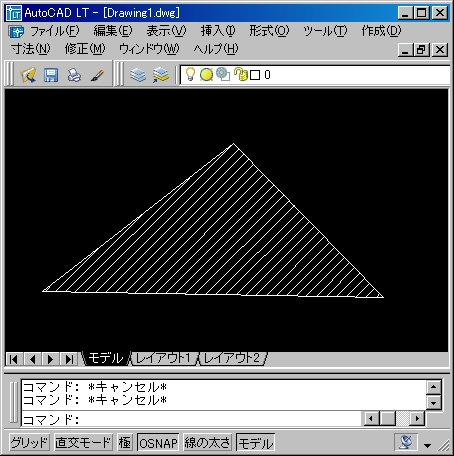
上図のようなハッチングがあってとして、ハッチング範囲である三角形の頂点を移動したとしましょう。ここでは単純に簡易ストレッチで移動させることにします。
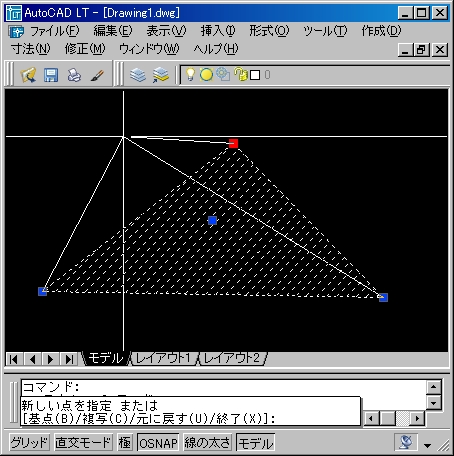
頂点を移動させた際に「自動調整」になっている場合は、下図のようハッチング範囲が自動で調整されます。
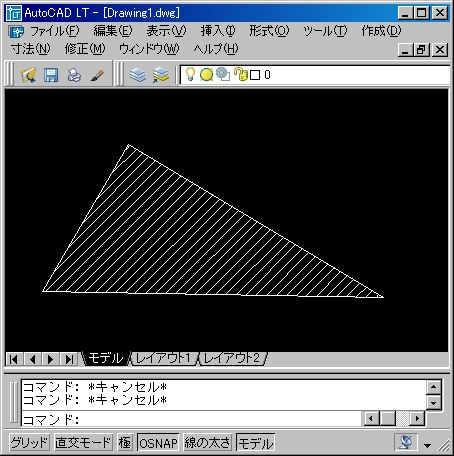
「非自動調整」の場合には、下図のように一度作図したハッチングはそのままになってしまいます。
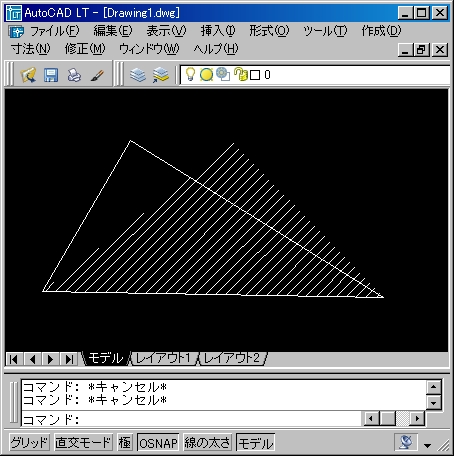
この設定は、どちらがより良い設定なのかということではなく、作図した目的によって使い分けると良いでしょう。
一度作図したハッチングをそのままにしておきたい場合には「非自動調整」を使いますし、「自動調整」したい場合もあります。
どちらかというと「自動調整」が多いとは思いますが、やはりケースバイケースで使い分けが必要な設定でしょう。
これでハッチングの設定は完了ですが、関連コマンドについてお話しするスペースがなくなってしまいましたので、その話は次回にすることにします。